Man kann einige Updates deinstallieren auch am neuen Windows 11, jedoch nicht alle die System-Relevant sind!Bevor man ► Windows 11 auf Werkseinstellungen zurücksetzt, kann man bei Problemen nach einem Windows 11 Update auch einige der Updates desinstallieren! Inhalt: 1.) ... Deinstallieren Sie ein Update unter Windows 11!
|
| (Bild-1) Installierte Updates von Windows 11 entfernen! |
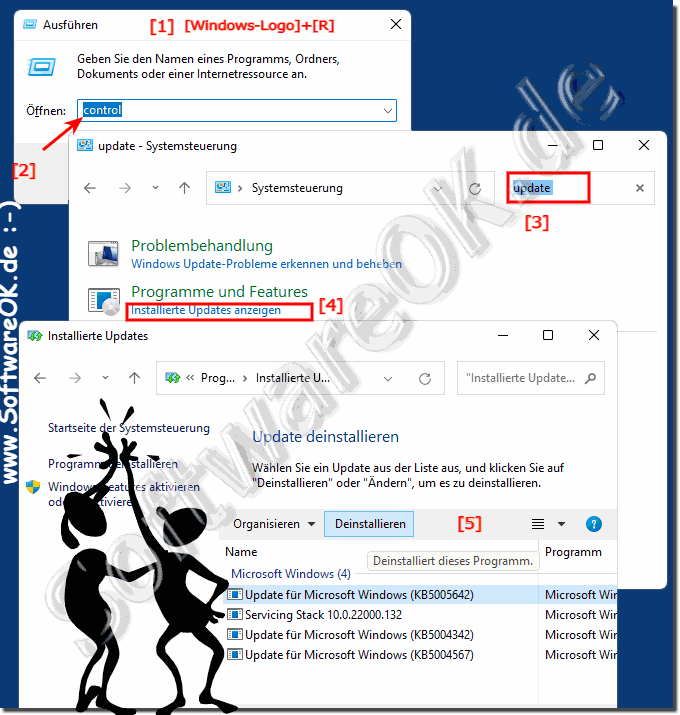 |
Das Entfernen eines regulären Updates, auch bekannt als kumulatives Update, ist in Windows 11 einfach. Sie müssen nur das zu entfernende Update in den Einstellungen auswählen und es wird entfernt.
2.) Das Erkennen aller installierten Updates von Windows 11!
1. Starten Sie wie gewohnt die Windows Einstellungen (Window+i)
2. Geben sie Updateverlauf als Suchbegriff ein
3. Und nun können Sie schön und sauber alle Updates erkennen
4. Optional: Updates deinstallieren oder zu den Wiederherstellungsoptionen wechseln
( ... siehe Bild-2 Punkt 1 bis 6)
Qualitätsupdates sind regelmäßige größere Updates für das Windows 11 Betriebssystem
Treiberupdates sind neue Treiber, bzw. Treiberaktualisierungen mit denen Sie Geräte mit Ihrem System verwenden können.
Definitionsupdates sind Updates für Microsoft Defender, Anti-Malware und neueste Viren und Schadsoftware Informationen, Bedrohungen, damit sie von Windows erkannt werden können.
Weitere Updates sind verschiedene andere Updates, die nicht in die andere Kategorien passen.
| (Bild-2) Alle installierten Updates von Windows 11 sehen! |
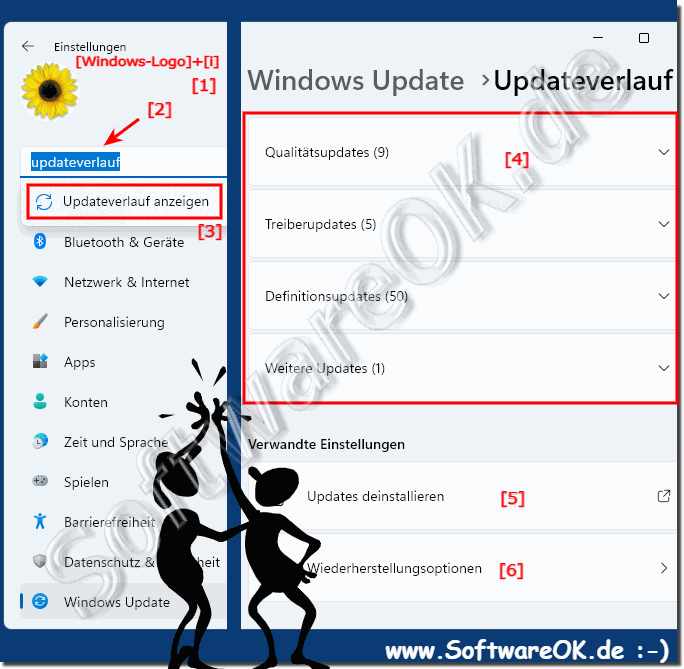 |
3.) ... Weitere Tipps bei Problemen mit den Windows 11 Updates!
Wenn Ihre Probleme auch nach der Deinstallation von Updates und Builds bestehen bleiben, sollten Sie Ihren PC im abgesicherten Modus starten und die Probleme dort beheben.
Weitere Tipps:
►► Abgesicherten Modus einleiten in Windows 11, 10, 8.1, ...!
►► Die klassische Problembehandlung unter Windows 11!
►► bei Windows 11 Computer Problemen diese automatisch behandeln lassen!
►► Windows 11 zurücksetzen auf Werkseinstellungen!
FAQ 188: Aktualisiert am: 26 August 2023 10:37
